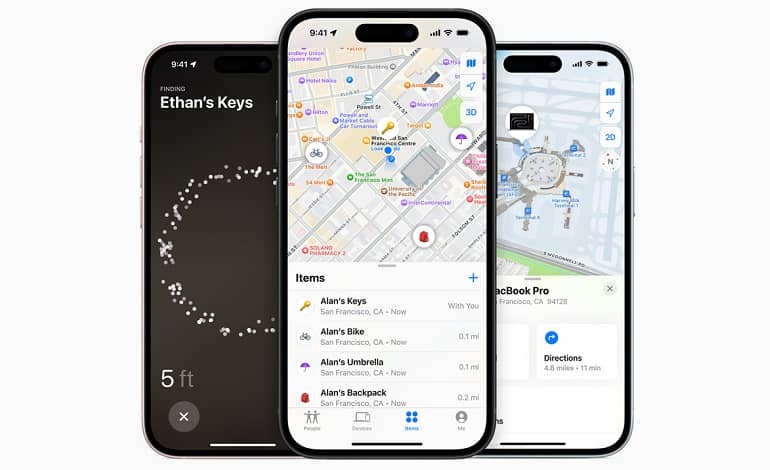
آموزش تنظیم و استفاده از Find My در آیفون و آیپد
Find My یک ابزار است که برای یافتن آیفونهای گمشده یا دزدیده شده به کار میرود. این برنامه از GPS داخلی یا سرویسهای مکانیابی برای نمایش موقعیت دستگاه بر روی نقشه استفاده میکند. این برنامه همچنین قادر است دستگاه را قفل کند یا اطلاعات آن را از راه دور پاک کند تا از دسترسی سارق به اطلاعات شخصی شما جلوگیری نماید.
در این مقاله به نحوه تنظیم Find My (یا نسخه پیشین آن، Find My iPhone) برای آیفون، آیپد یا آیپاد تاچ با استفاده از iOS (یا iPadOS) نسخه 13 به بعد می پردازیم.
روشن کردن Find My
گزینه Find My بخشی از مراحل اولیه راهاندازی آیفون است. ممکن است هنگام راهاندازی آن را فعال کرده باشید. اگر این کار را انجام ندادهاید، مراحل زیر را دنبال کنید تا آن را فعال نمایید:
- در آیفون یا آپید خود به بخش تنظیمات رفته و روی نام خود کلیک کنید.
- گزینه Find My را انتخاب کنید (در نسخههای قبلی، به مسیر iCloud > Find My iPhone بروید و آن را فعال سازید).
- اگر میخواهید به دوستان و اعضای خانواده اطلاع دهید کجا هستید، Share My Location را در صفحه Find My روشن کنید.
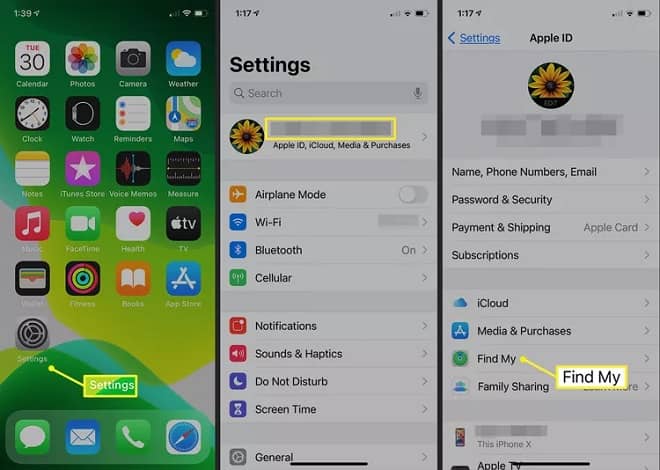
- برای فعال کردن Find My iPhone، در بالای صفحه روی آن بزنید.
- سپس، سوئیچ Find My iPhone را به حالت روشن تغییر دهید.
- همچنین، سوئیچ Find My network را فعال کنید تا بتوانید دستگاه خود را حتی زمانی که آفلاین است، ردیابی کنید.
- Send Last Location را روشن کنید تا وقتی باتری کم است، تلفن موقعیت خود را برای Apple ارسال کند. این تنظیم نیز اختیاری است.
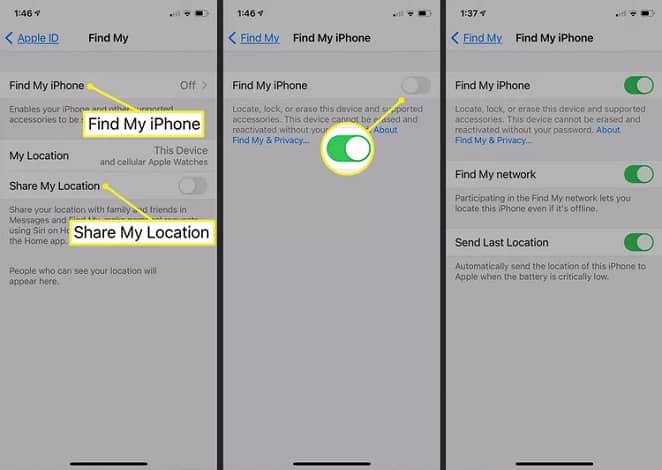
برای مشاهده موقعیت مکانی تلفن خود بر روی نقشه، باید Location Services را فعال کنید. برای اطمینان از فعال بودن آن، به بخش Settings > Privacy & Security مراجعه کنید. بسته به نسخه iOS شما، ممکن است پیامی ظاهر شود که تأیید میکند شما از فعال شدن ابزار ردیابی GPS آیفون خود آگاه هستید.
این ردیابی GPS برای استفاده شخصی شماست و نه برای پیگیری توسط دیگران. بر روی گزینه Allow ضربه بزنید. مطمئن شوید که پس از فعالسازی Find My بر روی تلفن خود، آن را بر روی هر دستگاه سازگار دیگری که دارید نیز فعال کنید تا اطلاعات بین تمام دستگاههایتان بهروز باشد.
نحوه استفاده از Find My
هنگامی که آیفون شما گم میشود، خواه به دلیل فراموشی یا سرقت، میتوانید از قابلیت Find My در iCloud برای یافتن مکان آن استفاده کنید. برای این منظور، یک مرورگر وب باز کرده، به آدرس iCloud.com/find بروید و با استفاده از Apple ID/Apple Account خود وارد شوید.
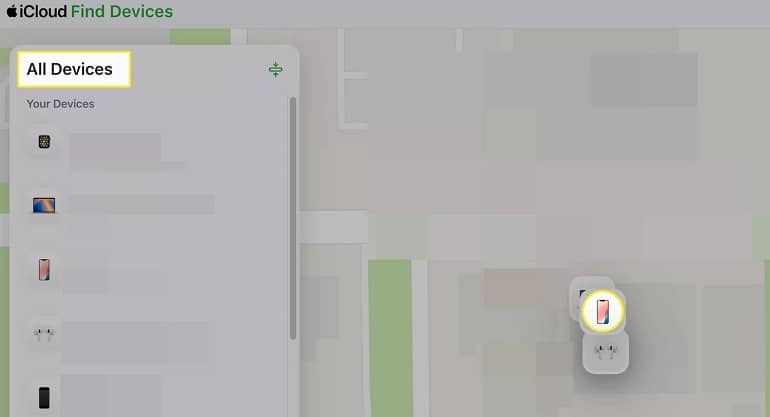
به بخش Devices رفته و آیفون خود را انتخاب کنید. ممکن است لازم باشد رمز عبور خود را مجدداً وارد کنید. سپس یکی از گزینههای زیر را انتخاب نمایید:
- Play Sound: اگر فکر میکنید آیفون در نزدیکی شماست، گزینه Play Sound را انتخاب کرده و صدای آن را دنبال کنید.
- Lost Mode: گزینه Lost Mode را فعال کنید تا آیفون شما قفل شده و ردیابی گردد.
- Erase This Device: با انتخاب این گزینه، اطلاعات شخصی شما از روی آیفون به صورت از راه دور پاک خواهد شد.
توجه: iCloud مکان آیفون و سایر دستگاههایی که با Find My تنظیم شدهاند را نشان میدهد و آنها را بر روی نقشه مشخص میکند. نمایش یک نقطه سبز یا طرح کلی سبز در کنار دستگاه نشاندهنده آنلاین بودن دستگاه است. نقطه خاکستری یا عدم وجود جزئیات مکانی نشاندهنده آفلاین بودن دستگاه میباشد.
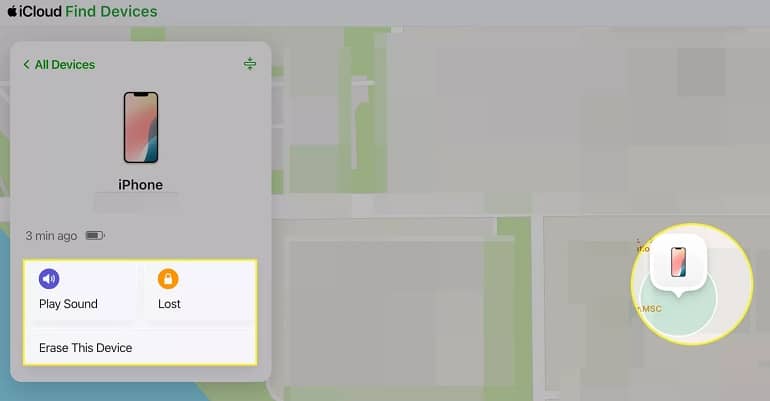
نحوه خاموش کردن Find My
برای غیرفعال کردن قابلیت Find My iPhone، به Settings > name > Find My > Find My iPhone بروید و آن را خاموش نمایید. در نسخههای پیشین Find My iPhone، ممکن است نیاز باشد که رمز عبور اکانت iCloud مرتبط با دستگاه را وارد کنید. این تابع، که به نام Activation Lock شناخته میشود، مانع از آن میشود که سارقان بتوانند Find My iPhone را خاموش کرده و دستگاه را از ردیابی مخفی کنند.



